လူသိနည္းေသာ iPhone လုပ္ေဆာင္ခ်က္ (၂၁) ခ်က္
iPhone သံုးစြဲ သူမ်ားသည္ သတိ မထားမိႏိုင္ေသာ ေမွာ္ဆန္သည့္ လုပ္ေဆာင္ခ်က္မ်ားျဖင့္ အသံုးျပဳႏိုင္ သည္။ ထို႔ေၾကာင့္ iPhone သံုးစြဲသူမ်ား သတိမထား မိႏိုင္ေသာ hidden feature မ်ားကို ေဖာ္ျပလိုက္ ပါသည္။
(၁) iPhone ကို လႈပ္ရမ္းျပီး undo လုပ္ျခင္း
စာ႐ိုက္သည့္အခါ သို႔မဟုတ္ ဓာတ္ပံုတစ္ပံုကို ျပင္ဆင္မႈျပဳလုပ္သည့္အခါ အမွားအယြင္း တစ္စံုတစ္ရာ ျပဳလုပ္မိပါက ဖုန္းကို အနည္းငယ္ လႈပ္ယမ္းၿပီး undo ျပဳလုပ္ႏိုင္သည္။
(၂) Airplane mode သို႔ေျပာင္းၿပီး ဘက္ထရီကို လ်င္ျမန္စြာ အားသြင္းျခင္း
Airplane mode သို႔ေျပာင္းလဲျခင္းသည္ ႀကိဳးမဲ့စနစ္ႏွင့္ ဆယ္လူလာ အသံုးျပဳမႈကို ပိတ္ေပးေသာေၾကာင့္ ဖုန္း ဘက္ထရီကို ယခင္ထက္ ႏွစ္ဆပိုျမန္ေသာႏႈန္းျဖင့္ အားသြင္းေပးႏိုင္သည္။
(၃) Email မ်ားကို အသံထြက္ဖတ္ရန္ Siri ကို ေစခိုင္းျခင္း
“Read my email” ဟု ေျပာလိုက္႐ံုျဖင့္ Siri က message အားလံုးကို က်ယ္ေလာင္ေသာ အသံျဖင့္ ဖတ္ေပးႏိုင္သည္။ မၾကာေသးမီက ဝင္ေရာက္ထားေသာ email မ်ားကို ဖတ္ခိုင္းလိုပါက “Read my latest email” ဟု ေျပာၾကားကာ ေစခိုင္းႏိုင္သည္။ ထို႔အျပင္ Maung Maung ၏ email ကို ဖတ္႐ႈ လိုပါက “Do I have email from Maung Maung?” ဟု ေျပာၾကားကာ ေစခိုင္းႏိုင္သည္။
(၄) ေကာင္းကင္တြင္ ပ်ံသန္းေနသည့္ ေလယာဥ္မ်ားကို ရွာေဖြျခင္း
“What flights are above me?” သို႔မဟုတ္ “Planes overhead” ဟု ေျပာလိုက္႐ံုျဖင့္ Siri က ပ်ံသန္းေနသည့္ ေလေၾကာင္း ခရီးစဥ္မ်ားကို ေဖာ္ျပေပးမည္ ျဖစ္သည္။
(၅) စာလံုးအသံထြက္ အတြက္ Siri ကို သင္ၾကားေပးျခင္း
Siri က မွားယြင္းသည့္ အသံထြက္ျဖင့္ ေျပာၾကားသည့္အခါ “That’s not how you pronounce [BLANK]” ဟု ေျပာၾကားၿပီး အသံထြက္အမွန္ကို သင္ၾကားေပးႏိုင္သည္။
(၆) Timer ျဖင့္ သီခ်င္းကို အလိုအေလ်ာက္ ပိတ္ျခင္း
ညဘက္တြင္ သီခ်င္းနားေထာင္သည့္အခါ သီခ်င္းကို အလိုအေလ်ာက္ ပိတ္ေပးႏိုင္ရန္အတြက္ Timer ျဖင့္ အသံုးျပဳႏိုင္သည္။ Clock app ရိွ Timer တြင္ “When Timer Ends” ၌ “Stop Playing” ကို ေရြးခ်ယ္ၿပီး သတ္မွတ္ထားသည့္ အခ်ိန္တြင္ ဖြင့္ထားသည့္ သီခ်င္းကို ပိတ္ေပးႏိုင္သည္။
(၇) ဗီဒီယိုမ်ားႏွင့္ သီခ်င္းမ်ားကို ျမန္ႏႈန္း (၃) မ်ိဳးျဖင့္ ေက်ာ္ျခင္း
ဒီနည္းလမ္းက အလြန္ကို အသံုးတည့္သည့္ နည္းလမ္းျဖစ္သည္။ သီခ်င္း နားေထာင္ျခင္း သို႔မဟုတ္ ႐ုပ္ရွင္ၾကည့္႐ႈရာတြင္ မိမိလိုခ်င္သည့္ ေနရာသို႔ ေရာက္ေအာင္ ေက်ာ္ျခင္းကို Apple က scrub လုပ္ သည္ဟု သံုးႏႈန္းထားသည္။ Default mode က high-speed scrolling ျဖစ္သည္။ ၎သည္ လိုခ်င္ သည့္ ေနရာကို အတိအက် ရရိွေစရန္ ခက္ခဲႏိုင္သည္။ သို႔ေသာ္လည္း scroll လုပ္သည့္ အျမန္ႏႈန္းကို ထိန္းခ်ဳပ္ႏိုင္သည္။ Video screen ၏ ထိပ္ဘက္ပိုင္းရိွ slider ကို ဖိထားၿပီး ေအာက္သို႔ ဆြဲခ်ျခင္းျဖင့္ ခ်ိန္ညိႇႏိုင္သည္။ Scrubbing speed ကို half-speed, quarter-speed, eighth-speed (fine scrbbing) ဟူ၍ ေျပာင္းလဲ ခ်ိန္ညိႇႏိုင္သည္။
(၈) Volume ခလုတ္မ်ားျဖင့္ ဓာတ္ပံု႐ိုက္ျခင္း
တစ္ခါတစ္ရံတြင္ capture ခလုတ္ကို ႏွိပ္ဖို႔ အခက္အခဲ ရိွေနခ်ိန္ ဓာတ္ပံု႐ိုက္လိုသည့္အခါ အသံအတိုး အက်ယ္ ျပဳလုပ္ႏိုင္သည့္ volume ခလုတ္မ်ားျဖင့္ ဓာတ္ပံု႐ိုက္ႏိုင္သည္။ နားၾကပ္မွ အသံအတိုးအက်ယ္ ခလုတ္မ်ားျဖင့္လည္း ဓာတ္ပံု႐ိုက္ႏိုင္သည္။
(၉) ခလုတ္ တစ္ခ်က္ႏွိပ္႐ံုျဖင့္ ဓာတ္ပံုအမ်ားျပား ႐ိုက္ကူးျခင္း
ဓာတ္ပံု႐ိုက္ကူးသည့္ captre ခလုတ္ကို ဖိထားျခင္းျဖင့္ ဓာတ္ပံုအမ်ားအျပားကို အလ်င္အျမန္ ႐ိုက္ကူး ေပးႏိုင္သည္။ ၎သည့္ ေရြ႕လ်ားေနသည့္ အရာဝတၳဳတစ္ခုကို ဓာတ္ပံု႐ိုက္ကူးရာတြင္ အလြန္အသံုး တည့္ေစသည္။
(၁၀) Text message မ်ားတြင္ ေပးပို႔ခ်ိန္ကို ၾကည့္႐ႈျခင္း
Text bubble ကို ဘယ္ဘက္သို႔ ဆြဲလိုက္သည့္အခါ text message တိုင္း၏ ေပးပို႔ခ်ိန္မ်ားကို သိရိွႏိုင္ သည္။
(၁၁) iPhone ကို ေရခ်ိန္တိုင္း ကိရိယာအျဖစ္ အသံုးျပဳျခင္း
အိမ္နံရံမွာ ဓာတ္ပံုတစ္ပံုကို ခ်ိတ္ဆြဲလိုသည့္အခါ သီးျခား ေရခ်ိန္တိုင္းကိရိယာကို သံုးစရာမလိုပါဘူး။ Compass app ကို ဖြင့္ၿပီး ဘယ္ဘက္ကို swipe ကာ ၿပီးျပည္စံုေသာ ေရခ်ိန္တိုင္း ကိရိယာအေနျဖင့္ အသံုးျပဳႏိုင္သည္။
(၁၂) Select လုပ္ထားသည့္ စာသားမ်ားကို အသံထြက္ဖတ္ႏိုင္ျခင္း
Settings > General > Accessibility > Speak Selection ကို ON ျခင္းျဖင့္ စာသားမ်ားကို select လုပ္သည့္အခါ ေပၚလာသည့္ Speak ခလုတ္ကို ႏွိပ္ၿပီး select လုပ္ထားသည့္ စာသားမ်ားကို အသံထြက္ ဖတ္ေစႏိုင္သည္။
(၁၃) Spacebar ကို ႏွစ္ခ်က္ႏွိပ္ၿပီး ဝါက်အသစ္တစ္ေၾကာင္း စတင္ျခင္း
စာေရးသားရာတြင္ ဝါက်အသစ္တစ္ေၾကာင္းျဖင့္ စတင္လိုသည့္အခါ spacebar ကို ႏွိပ္ခ်က္ႏွိပ္႐ံုျဖင့္ ျပဳလုပ္ႏိုင္သည္။ ထိုသို႔ျပဳလုပ္သည့္အခါ စာေၾကာင္းအဆံုးတြင္ full stop တစ္ခုႏွစ္ space တစ္ခု အလိုအေလ်ာက္ ထည့္သြင္းေပးမည္ ျဖစ္သည္။
(၁၄) Calendar app ကို အေသးစိတ္ ၾကည့္႐ႈအသံုးျပဳျခင္း
creditပါသက္ဆိုင္သူ
iPhone သံုးစြဲ သူမ်ားသည္ သတိ မထားမိႏိုင္ေသာ ေမွာ္ဆန္သည့္ လုပ္ေဆာင္ခ်က္မ်ားျဖင့္ အသံုးျပဳႏိုင္ သည္။ ထို႔ေၾကာင့္ iPhone သံုးစြဲသူမ်ား သတိမထား မိႏိုင္ေသာ hidden feature မ်ားကို ေဖာ္ျပလိုက္ ပါသည္။
(၁) iPhone ကို လႈပ္ရမ္းျပီး undo လုပ္ျခင္း
စာ႐ိုက္သည့္အခါ သို႔မဟုတ္ ဓာတ္ပံုတစ္ပံုကို ျပင္ဆင္မႈျပဳလုပ္သည့္အခါ အမွားအယြင္း တစ္စံုတစ္ရာ ျပဳလုပ္မိပါက ဖုန္းကို အနည္းငယ္ လႈပ္ယမ္းၿပီး undo ျပဳလုပ္ႏိုင္သည္။
(၂) Airplane mode သို႔ေျပာင္းၿပီး ဘက္ထရီကို လ်င္ျမန္စြာ အားသြင္းျခင္း
Airplane mode သို႔ေျပာင္းလဲျခင္းသည္ ႀကိဳးမဲ့စနစ္ႏွင့္ ဆယ္လူလာ အသံုးျပဳမႈကို ပိတ္ေပးေသာေၾကာင့္ ဖုန္း ဘက္ထရီကို ယခင္ထက္ ႏွစ္ဆပိုျမန္ေသာႏႈန္းျဖင့္ အားသြင္းေပးႏိုင္သည္။
(၃) Email မ်ားကို အသံထြက္ဖတ္ရန္ Siri ကို ေစခိုင္းျခင္း
“Read my email” ဟု ေျပာလိုက္႐ံုျဖင့္ Siri က message အားလံုးကို က်ယ္ေလာင္ေသာ အသံျဖင့္ ဖတ္ေပးႏိုင္သည္။ မၾကာေသးမီက ဝင္ေရာက္ထားေသာ email မ်ားကို ဖတ္ခိုင္းလိုပါက “Read my latest email” ဟု ေျပာၾကားကာ ေစခိုင္းႏိုင္သည္။ ထို႔အျပင္ Maung Maung ၏ email ကို ဖတ္႐ႈ လိုပါက “Do I have email from Maung Maung?” ဟု ေျပာၾကားကာ ေစခိုင္းႏိုင္သည္။
(၄) ေကာင္းကင္တြင္ ပ်ံသန္းေနသည့္ ေလယာဥ္မ်ားကို ရွာေဖြျခင္း
“What flights are above me?” သို႔မဟုတ္ “Planes overhead” ဟု ေျပာလိုက္႐ံုျဖင့္ Siri က ပ်ံသန္းေနသည့္ ေလေၾကာင္း ခရီးစဥ္မ်ားကို ေဖာ္ျပေပးမည္ ျဖစ္သည္။
(၅) စာလံုးအသံထြက္ အတြက္ Siri ကို သင္ၾကားေပးျခင္း
Siri က မွားယြင္းသည့္ အသံထြက္ျဖင့္ ေျပာၾကားသည့္အခါ “That’s not how you pronounce [BLANK]” ဟု ေျပာၾကားၿပီး အသံထြက္အမွန္ကို သင္ၾကားေပးႏိုင္သည္။
(၆) Timer ျဖင့္ သီခ်င္းကို အလိုအေလ်ာက္ ပိတ္ျခင္း
ညဘက္တြင္ သီခ်င္းနားေထာင္သည့္အခါ သီခ်င္းကို အလိုအေလ်ာက္ ပိတ္ေပးႏိုင္ရန္အတြက္ Timer ျဖင့္ အသံုးျပဳႏိုင္သည္။ Clock app ရိွ Timer တြင္ “When Timer Ends” ၌ “Stop Playing” ကို ေရြးခ်ယ္ၿပီး သတ္မွတ္ထားသည့္ အခ်ိန္တြင္ ဖြင့္ထားသည့္ သီခ်င္းကို ပိတ္ေပးႏိုင္သည္။
(၇) ဗီဒီယိုမ်ားႏွင့္ သီခ်င္းမ်ားကို ျမန္ႏႈန္း (၃) မ်ိဳးျဖင့္ ေက်ာ္ျခင္း
ဒီနည္းလမ္းက အလြန္ကို အသံုးတည့္သည့္ နည္းလမ္းျဖစ္သည္။ သီခ်င္း နားေထာင္ျခင္း သို႔မဟုတ္ ႐ုပ္ရွင္ၾကည့္႐ႈရာတြင္ မိမိလိုခ်င္သည့္ ေနရာသို႔ ေရာက္ေအာင္ ေက်ာ္ျခင္းကို Apple က scrub လုပ္ သည္ဟု သံုးႏႈန္းထားသည္။ Default mode က high-speed scrolling ျဖစ္သည္။ ၎သည္ လိုခ်င္ သည့္ ေနရာကို အတိအက် ရရိွေစရန္ ခက္ခဲႏိုင္သည္။ သို႔ေသာ္လည္း scroll လုပ္သည့္ အျမန္ႏႈန္းကို ထိန္းခ်ဳပ္ႏိုင္သည္။ Video screen ၏ ထိပ္ဘက္ပိုင္းရိွ slider ကို ဖိထားၿပီး ေအာက္သို႔ ဆြဲခ်ျခင္းျဖင့္ ခ်ိန္ညိႇႏိုင္သည္။ Scrubbing speed ကို half-speed, quarter-speed, eighth-speed (fine scrbbing) ဟူ၍ ေျပာင္းလဲ ခ်ိန္ညိႇႏိုင္သည္။
(၈) Volume ခလုတ္မ်ားျဖင့္ ဓာတ္ပံု႐ိုက္ျခင္း
တစ္ခါတစ္ရံတြင္ capture ခလုတ္ကို ႏွိပ္ဖို႔ အခက္အခဲ ရိွေနခ်ိန္ ဓာတ္ပံု႐ိုက္လိုသည့္အခါ အသံအတိုး အက်ယ္ ျပဳလုပ္ႏိုင္သည့္ volume ခလုတ္မ်ားျဖင့္ ဓာတ္ပံု႐ိုက္ႏိုင္သည္။ နားၾကပ္မွ အသံအတိုးအက်ယ္ ခလုတ္မ်ားျဖင့္လည္း ဓာတ္ပံု႐ိုက္ႏိုင္သည္။
(၉) ခလုတ္ တစ္ခ်က္ႏွိပ္႐ံုျဖင့္ ဓာတ္ပံုအမ်ားျပား ႐ိုက္ကူးျခင္း
ဓာတ္ပံု႐ိုက္ကူးသည့္ captre ခလုတ္ကို ဖိထားျခင္းျဖင့္ ဓာတ္ပံုအမ်ားအျပားကို အလ်င္အျမန္ ႐ိုက္ကူး ေပးႏိုင္သည္။ ၎သည့္ ေရြ႕လ်ားေနသည့္ အရာဝတၳဳတစ္ခုကို ဓာတ္ပံု႐ိုက္ကူးရာတြင္ အလြန္အသံုး တည့္ေစသည္။
(၁၀) Text message မ်ားတြင္ ေပးပို႔ခ်ိန္ကို ၾကည့္႐ႈျခင္း
Text bubble ကို ဘယ္ဘက္သို႔ ဆြဲလိုက္သည့္အခါ text message တိုင္း၏ ေပးပို႔ခ်ိန္မ်ားကို သိရိွႏိုင္ သည္။
(၁၁) iPhone ကို ေရခ်ိန္တိုင္း ကိရိယာအျဖစ္ အသံုးျပဳျခင္း
အိမ္နံရံမွာ ဓာတ္ပံုတစ္ပံုကို ခ်ိတ္ဆြဲလိုသည့္အခါ သီးျခား ေရခ်ိန္တိုင္းကိရိယာကို သံုးစရာမလိုပါဘူး။ Compass app ကို ဖြင့္ၿပီး ဘယ္ဘက္ကို swipe ကာ ၿပီးျပည္စံုေသာ ေရခ်ိန္တိုင္း ကိရိယာအေနျဖင့္ အသံုးျပဳႏိုင္သည္။
(၁၂) Select လုပ္ထားသည့္ စာသားမ်ားကို အသံထြက္ဖတ္ႏိုင္ျခင္း
Settings > General > Accessibility > Speak Selection ကို ON ျခင္းျဖင့္ စာသားမ်ားကို select လုပ္သည့္အခါ ေပၚလာသည့္ Speak ခလုတ္ကို ႏွိပ္ၿပီး select လုပ္ထားသည့္ စာသားမ်ားကို အသံထြက္ ဖတ္ေစႏိုင္သည္။
(၁၃) Spacebar ကို ႏွစ္ခ်က္ႏွိပ္ၿပီး ဝါက်အသစ္တစ္ေၾကာင္း စတင္ျခင္း
စာေရးသားရာတြင္ ဝါက်အသစ္တစ္ေၾကာင္းျဖင့္ စတင္လိုသည့္အခါ spacebar ကို ႏွိပ္ခ်က္ႏွိပ္႐ံုျဖင့္ ျပဳလုပ္ႏိုင္သည္။ ထိုသို႔ျပဳလုပ္သည့္အခါ စာေၾကာင္းအဆံုးတြင္ full stop တစ္ခုႏွစ္ space တစ္ခု အလိုအေလ်ာက္ ထည့္သြင္းေပးမည္ ျဖစ္သည္။
(၁၄) Calendar app ကို အေသးစိတ္ ၾကည့္႐ႈအသံုးျပဳျခင္း
creditပါသက္ဆိုင္သူ



















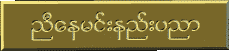















0 comments:
Post a Comment